豆知識
- 1. ソフトの基礎+
- 2. 4kビデオ+
- 3. デバイス+
- 4. エンターテインメント+
【2023】年iMovieでムービーを結合するための6つの最良の方法
編集者 Takashi • 2024-04-26 15:44:57
macOS と iPhone ユーザーには、iMovie という無料の優れたムービー作成アプリがあります。したがって、いくつかの短いビデオクリップを結合したい場合は、iMovie がきっと役に立ちます。実際、これに加えて、回転やオーディオの削除など、他の多くの編集作業にも役立ちます。しかし、 iMovieでクリップを結合する方法をご存知ですか?ご存知でなくても、この投稿でいくつかの方法を説明しますので、心配しないでください。iMovieでビデオクリップを簡単に結合する方法について説明します 。
- パート 1. iMovie でクリップを結合する方法
- パート 2. Windows Movie Maker でビデオクリップを結合する簡単な手順
- パート 3. 機能豊富なビデオ結合アプリ
- パート 4. オンライン、無料でムービーを結合するための 3 つの一般的な解決策
パート 1. iMovieでクリップを結合する方法
ここでの最初の解決策は、iMovie 自体を使用して複数のムービークリップを結合することです。正しい手順に従えば、数分以内に完了するはずです。次の手順に従ってください。
ステップ 1: すでにビデオを作成していると仮定して、iMovie を起動し、 「ファイル」 > 「インポート」 > 「ムービー」をクリックします。これにより、ローカルムービークリップを選択してタイムラインにインポートできるようになります。
ステップ 2: 表示したい順序でプロジェクトウィンドウにビデオをドラッグアンドドロップして、ビデオを結合します。ビデオの一部を選択して結合することも可能です。
ステップ 3: 最後に、クリップを単一のファイルとしてデスクトップにエクスポートします。これを行うには、「 ファイル」をクリックし 、利用可能なオプションから保存先を選択します。最も一般的なのは、 「ファイル」 オプションを選択し、形式、品質、解像度を設定することです。とても簡単ですね!

パート 2. Windows Movie Maker でビデオクリップを結合する簡単な手順
Windows 7 ユーザーにとって、Windows Movie Maker は、手間をかけずにムービークリップを結合するための完璧なソリューションです。Windows 10 および 8 ユーザーでも、Microsoft Store からこのアプリをダウンロードできます。Movie Maker では、複数のムービークリップをトリム、カット、回転できるだけでなく、結合することもできます。その後、それらを YouTube、Facebook、Vimeo などに公開できます。
ステップ 1: まず、Windows 10 または 8 を使用している場合は、Movie Maker アプリをダウンロードしてインストールします。 「 ビデオと写真を 追加」をクリックして、ムービークリップをインポートします。ビデオをストーリーボード区画に直接ドラッグアンドドロップすることもできます。
ステップ 2: 次のステップでは、ビデオをタイムライン上の適切な位置にドラッグして配置します。結合されたクリップをよりプロフェッショナルに見せるために、トランジションを追加できます。
ステップ 3: 結合ビデオクリップを取得するには、それをプレビューし、 メニューバーの右端にある「ムービーを保存」ボタンをクリックします。
パート 3. 機能豊富なビデオ結合アプリ
iMovie や Movie Maker の使用が簡単だとお考えなら、 Wondershare UniConverter を使用するまで待ってください。これは、ムービークリップを簡単かつ迅速に結合できるプロフェッショナルなビデオエディターです。また、トリム、圧縮、字幕の追加、その他多くの重要なビデオ編集機能も利用できます。さらに、ビデオを VOB、MP4、MKV、YouTube などの 1000 以上の一般的な形式に変換できます。また、他の 2 つのオプションとは異なり、PC と macOS の両方でサポートされています。
Wondershare UniConverter - 最高のビデオ結合ツール
- Windows/Mac でさまざまなビデオやオーディオを FLV、WMV、MOV、MP4、その他の 1000 以上の形式に変換します。
- ムービーファイルをほぼすべてのデバイスに最適化されたプリセットに変換します。
- 無料のメニューテンプレートを使用してビデオとオーディオを DVD に書き込み、あらゆるデバイスで再生できます。
- 従来のコンバーターよりも 90 倍速い変換速度を実現します。
- 動画ファイルを編集、エンハンス、カスタマイズします。
- YouTube やその他の 10,000 のビデオ共有サイトからビデオをダウンロード/録画します。
- 多用途のツールボックスは、ビデオメタデータ、GIF メーカー、ビデオコンプレッサー、画面録画機能を組み合わせています。
- 対応 OS:Windows 10/8/7、Mac OS 10.15(Catalina)、10.14、10.13、10.12、10.11、10.10、10.9、10.8、10.7、10.6。
以下は、Wondershare UniConverter を使用して iMovie でビデオクリップを結合する方法の手順です。
ステップ 1 ムービークリップを追加します。
クリップをホームウィンドウにドラッグアンドドロップすると、ビデオのサムネイルが表示されます。必要に応じて、 をクリックして コンピューターまたは外部ストレージを参照し、ファイルをインポートします。
をクリックして コンピューターまたは外部ストレージを参照し、ファイルをインポートします。
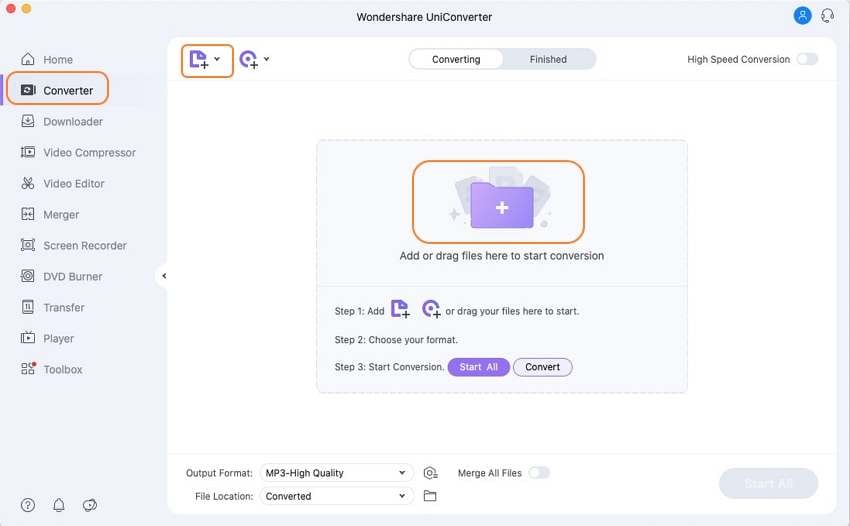
ステップ 2 ターゲット形式を選択します。
「出力形式」ラベルの横にあるドロップダウンアイコン/ボタンをクリックし 、「 編集」 > 「iMovie」 > 「ソースと同じ」を選択します。
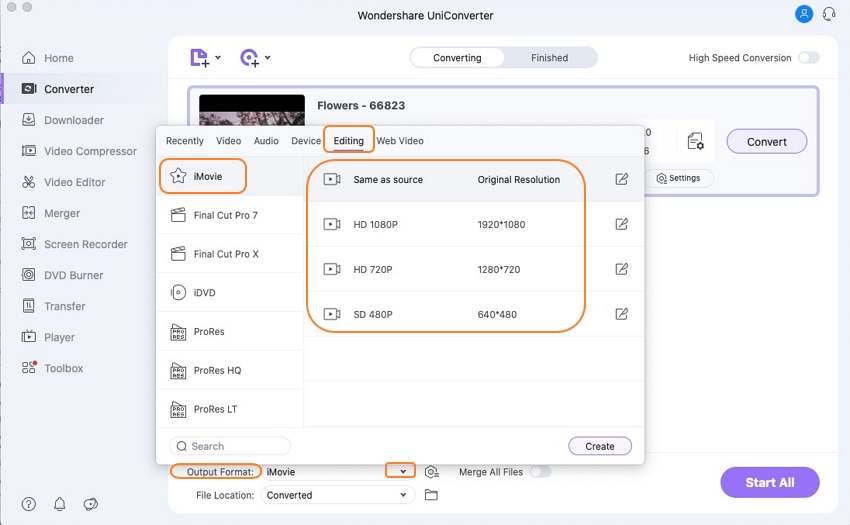
ステップ 3 ビデオの結合を開始します。
結合機能を有効にするには、「 すべてのビデオを結合 」トグルをオンにします。最後に、 「すべて開始」 ボタンを押して、ビデオクリップを 1 つに結合し始めます。プロセスが完了したら、フォルダーパスにアクセスして、結合されたビデオを取得します。以上です!
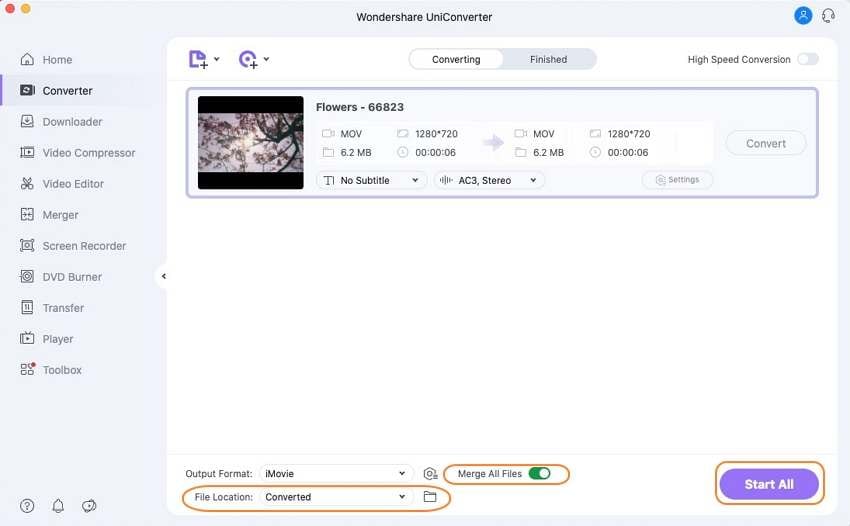
パート 4. オンライン、無料でムービーを結合するための3つの一般的な解決策
私は無料のものが好きですが、特にそれが無料のビデオエディターなら、あなたもきっとそう思うでしょう。ビデオを簡単に結合できる Web ベースのアプリがたくさんあります。その一部を次に示します。
1. Clideo
Clideo は、幅広いビデオ編集ツールを提供する無料のオープンソース Web ベースのプラットフォームです。この安全な Web サイトを使用すると、システムにプラグインやアプリをダウンロードする必要はありません。それはさておき、Clideo はビデオの結合、回転、速度の増減、ビデオからの音声の削除などを行うことができます。さらに良いことに、Clideo は MP4、3GP、MKV、MOV などのいくつかのファイル形式をサポートしています。そしてさらに、この Web サイトは分かりやすく、あらゆるスキルレベルにとって快適です。
長所:
- 複数のビデオ形式をサポートします。
- 多くの編集ツールを提供します。
短所:
- 最大アップロードサイズは 500MB です。
- アップロードプロセスが遅いです。
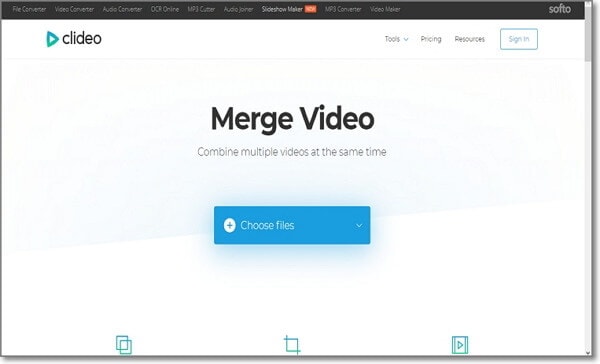
2. AConvert
AConvert も、無料のビデオ結合サービスを提供する魅力的な Web サイトです。使い方も簡単です。ファイル結合サービスとは別に、AConvert はファイルの回転、切り取り、パディング、クロッピング、そしてもちろんファイルの変換も簡単に行うことができます。ここでは、ローカル、オンライン、Dropbox、または Google Drive のファイルをインポートして結合できます。欠点は、AConvert が提供する広告が含まれるインターフェイスでの最大アップロードサイズが 1 GB であることです。しかし、総合的に見て、これはオンラインで見つけることができる最も効果的なビデオエディターの 1 つです。
長所:
- 豊富な動画編集機能を搭載。
- とても使いやすいです。
短所:
- アップロードサイズは 1 GB に制限されています。
- インターフェース上の煩わしい広告。
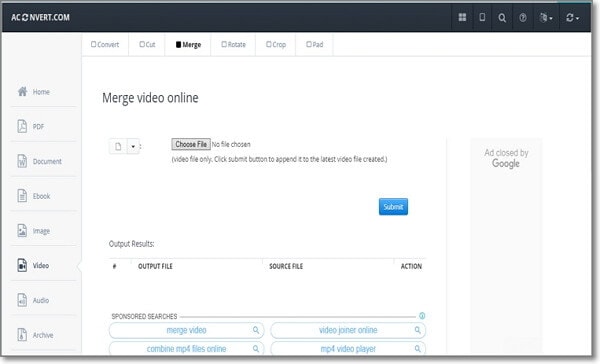
3. Onlineconverter
Onlineconverter は、AVI、MP4、MKV、FLV、VOB などのさまざまな形式のビデオクリップを結合できるもう一つののファイル結合ソフトです。これらのファイルは、インポートした順序で一度に 1 つずつ結合できます。Onlineconverter はビデオ結合ソフトであるだけでなく、ビデオコンバーター、動画変換機能、コンプレッサー、カッター、ローテーターなどの機能も備えています。これを使用して、破損した MOV、MP4、3GP、および M4V ファイルを修復することもできます。悲しいことに、くだらない広告がたくさんあり、アップロード制限は 200 MB です。
長所:
- いくつかのビデオ編集ツール。
- 複数の形式をサポートします。
短所:
- 広告が満載のインターフェース。
- アップロードサイズには制限があります。
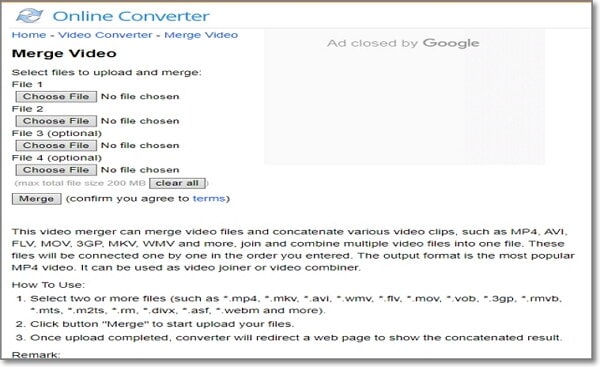
これで、ムービークリップを結合するときにどのアプリを使用すればよいかが分かりました。ただし、さまざまな形式の大きなムービーファイルがある場合は、Wondershare UniConverter を最良の選択肢としてお勧めします。使いやすいだけでなく、たくさんのエキサイティングな機能も提供します。


役に立ちましたか?コメントしましょう!